电脑怎么链接手机的热点上网 电脑连接手机热点速度慢
日期: 来源:铲子手游网
在现代社会中人们离不开网络,无论是工作还是娱乐,网络已经成为人们生活中不可或缺的一部分,而手机热点上网已经成为一种方便快捷的上网方式,许多人选择通过手机的热点来给电脑提供网络连接。有些用户却反映在连接手机热点上网时遇到了速度慢的问题,影响了他们的上网体验。究竟是什么原因导致了电脑连接手机热点速度慢呢?接下来我们将一一解答。
电脑连接手机热点速度慢
步骤如下:
1.打开手机,解锁手机桌面后,在桌面应用中点击设置,进入手机的设置页面。
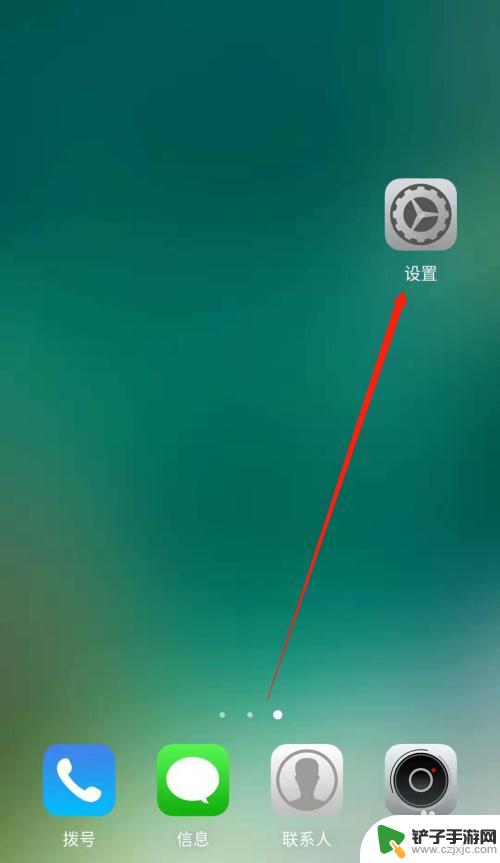
2.进入手机的设置页面后,点击更多连接方式,进入手机更多连接方式设置页面。
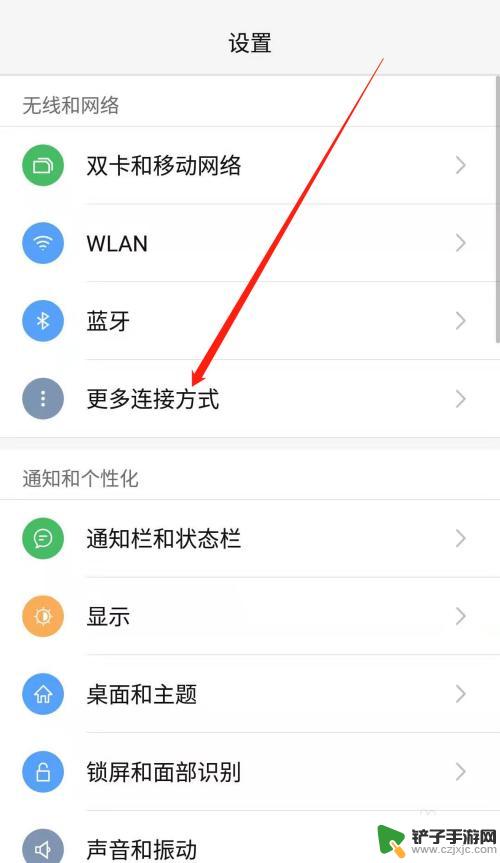
3.进入手机的更多连接方式设置页面后,点击个人热点一栏,进入手机的个人热点设置页面。
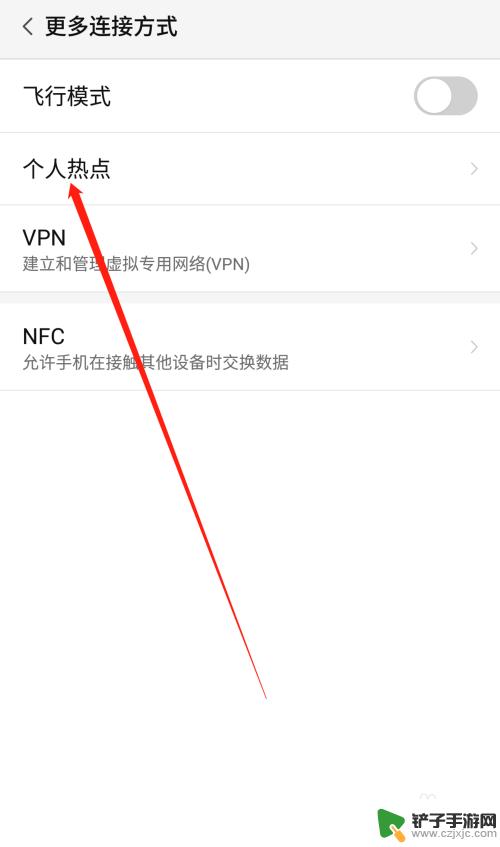
4.进入手机的个人热点设置页面后,点击便携式WLAN热点后方的开关按钮打开手机的便携式热点。
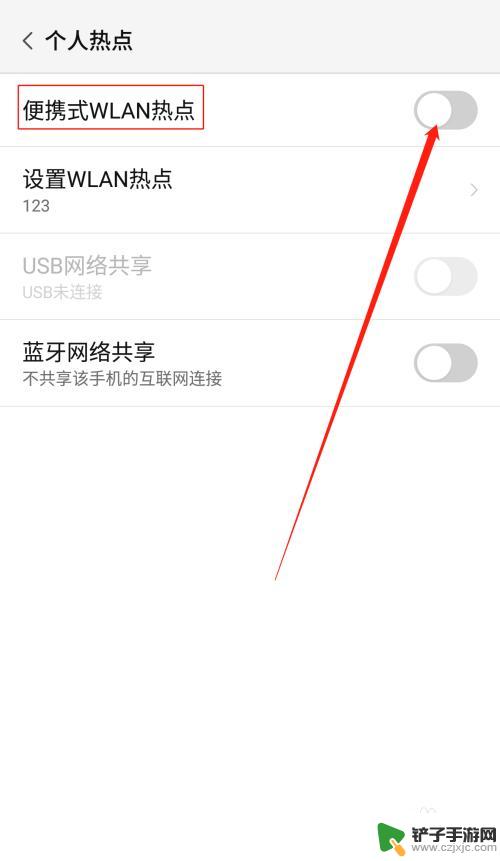
5.打开手机的便携式热点后,点击下方的设置WLAN热点。设置热点的网络名称及网络密码,然后点击页面右上角的确定。
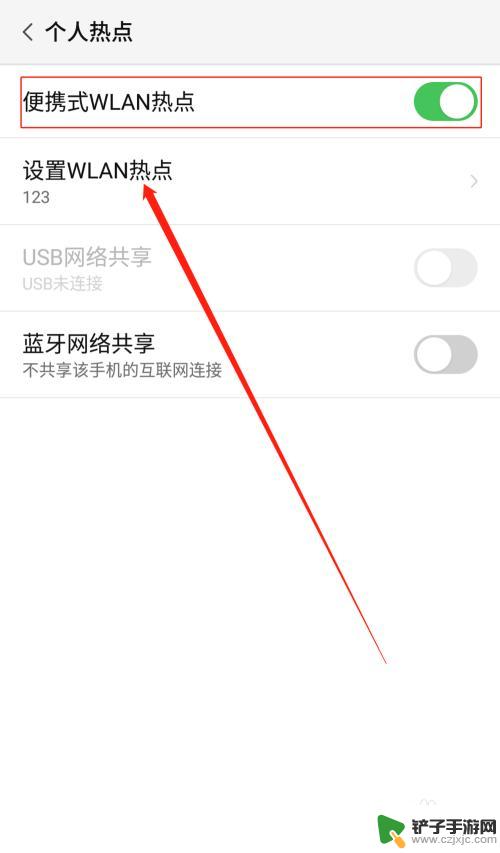
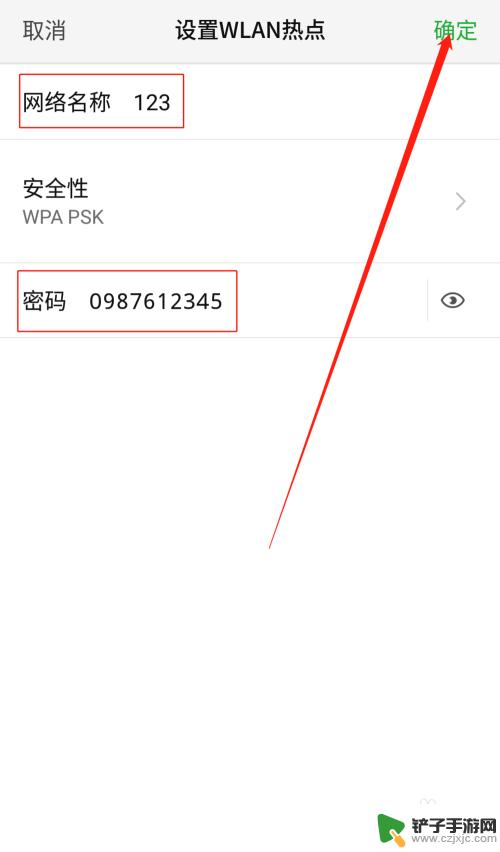
6.便携式热点的网络名称及密码设置好以后,用数据线把手机连接到电脑上。我们可以看到USB网络共享下方显示:已连接USB,然后点击USB网络共享后方的开关按钮开启USB网络共享功能。
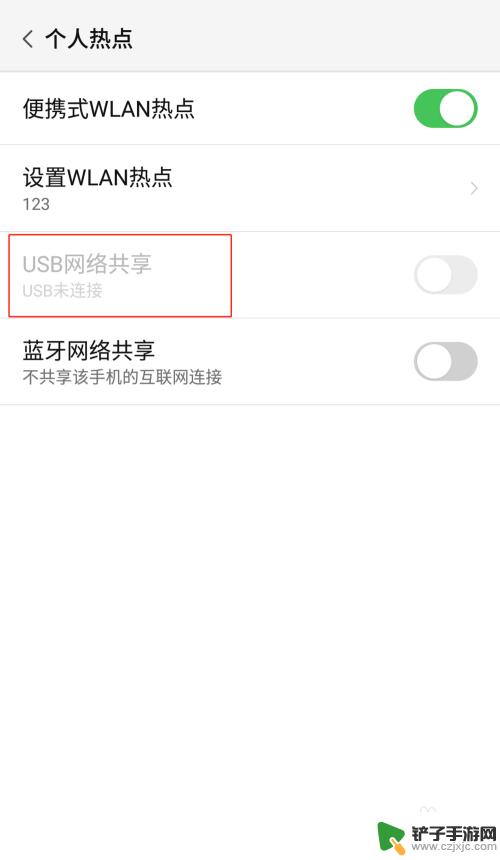
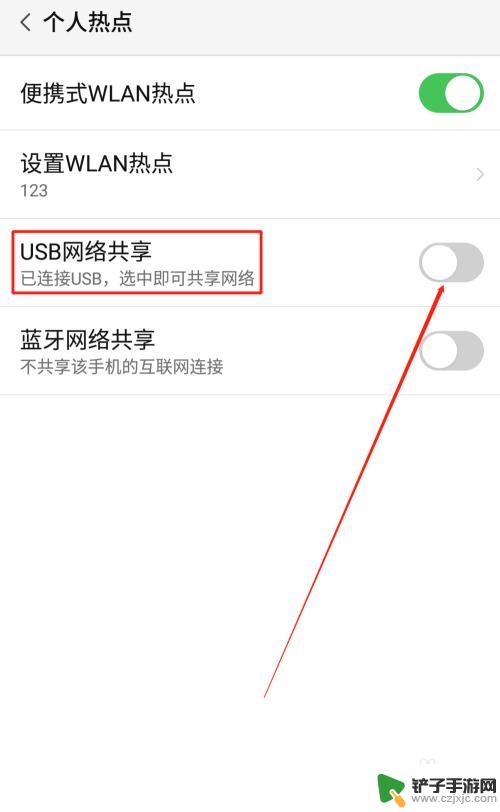
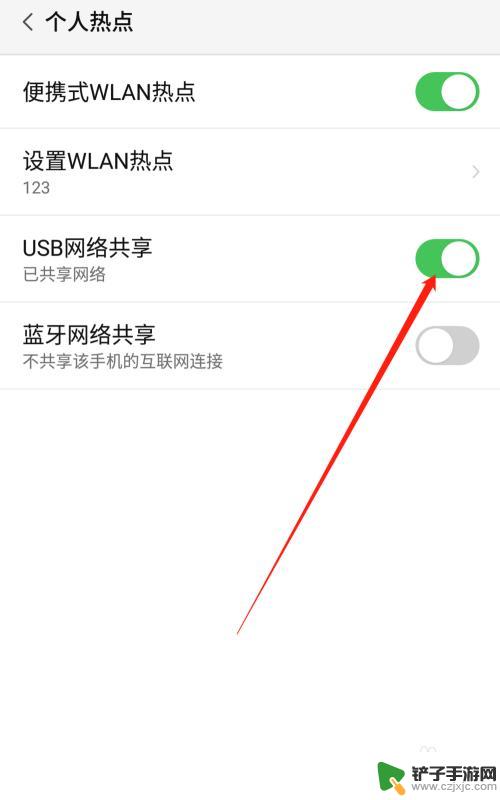
7.USB网络共享功能开启后,点击电脑下方的网络连接。找到我们设置的便携式热点的网络名称输入密码,这样就可以用电脑使用手机上的热点了。
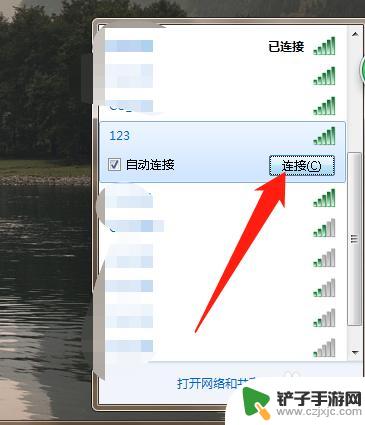

以上就是电脑如何连接手机的热点上网的全部内容,如果你也遇到了同样的情况,请参照我的方法来解决,希望对大家有所帮助。














